

Les flux de traitement automatisés vous permettent d'attribuer des propriétés aux travaux envoyés à une file d’attente d’impression spécifique. Par exemple pour les travaux d’un client spécifique, pour les travaux qui ont été soumis à partir d’une application spécifique ou pour les travaux qui ont les même propriétés du travail.
Il existe un cycle de traitement automatisé par défaut. Vous pouvez créer des flux de traitement automatisés personnalisés.
 Des cycles de traitement des numérisations automatisés
Des cycles de traitement des numérisations automatisés|
Lorsque vous voulez |
Solution |
|---|---|
|
Accédez aux cycles de traitement automatisés |
|
|
Ajouter un cycle de traitement automatisé |
|
|
Copier un flux de traitement automatisé |
|
|
Modifier un cycle de traitement automatisé |
|
|
Supprimer un cycle de traitement automatisé |
|
|
Rétablir le flux de traitement automatisé défini en usine |
|
|
Définissez le préréglage des couleurs par défaut pour un flux de traitement automatisé |
|


|
Paramètre automatique du flux de traitement |
Description |
|---|---|
|
[Nom de la file d'attente] |
Nom du flux de traitement automatisé. Pour l'impression LPD/LPR, ce nom est le nom de la file d’attente. Le nom de l'étiquette d'un travail qui a utilisé un flux de travail automatisé fait également référence à ce nom. |
|
[Description] |
Description du flux de traitement automatisé. |
|
[Remplacer le ticket de travail] |
Les paramètres du travail qui sont définis dans d'autres emplacements sont ignorés par défaut pour s'assurer que seuls les paramètres du flux de traitement automatisé sont utilisés. |
|
[Nombre de jeux] |
Indiquez le nombre de jeux. |
|
[Tri] |
Indiquez si vous souhaitez trier la sortie par jeu ou par page. |

|
Paramètre automatique du flux de traitement |
Description |
|---|---|
|
[Support] |
Sélectionner un support dans le catalogue de supports. |
|
[Ajuster au format du support] |
Indiquez si la page est mise à l’échelle ou rognée en fonction du format du support. |
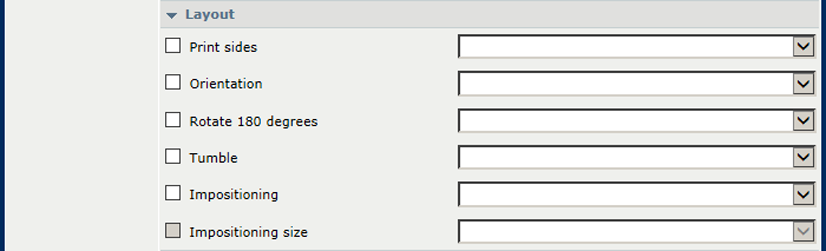
|
Paramètre automatique du flux de traitement |
Description |
|---|---|
|
[Impression] |
Indiquez si la sortie est imprimée Recto ou Recto-Verso. |
|
[Orientation] |
Indiquez si le sens de lecture du document est parallèle au bord court ou au bord long de la page. |
|
[Pivoter de 180 degrés] |
Indiquez si les pages sont pivotées de 180 degrés. |
|
[Tête-bêche] |
Indiquez si vous liez des documents recto-verso en haut ou sur le bord inférieur. L’option Tête-bêche fait pivoter l’image sur le verso de la feuille de 180 degrés. |
|
[Imposition] |
Indiquez si les pages multiples sont imprimées sur une feuille, par exemple pour créer une brochure. |
|
[Taille de l'imposition] |
Sélectionnez un format pour les brochures dans le cas où des supports ne sont pas sélectionnés. |
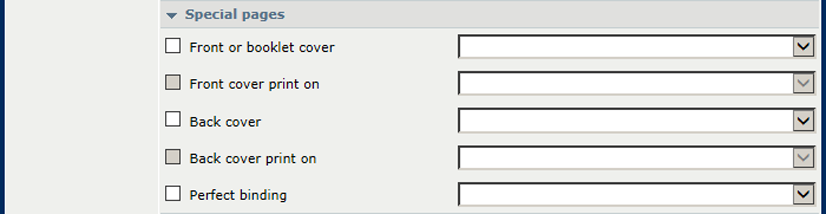
|
Paramètre automatique du flux de traitement |
Description |
|---|---|
|
[Couverture avant ou de la brochure] |
Sélectionner un support dans le catalogue de supports. |
|
[Impression sur la couverture avant] |
Indiquez si la couverture est imprimée. |
|
[Couverture arrière] |
Sélectionner un support dans le catalogue de supports. |
|
[Impression sur la couverture arrière] |
Indiquez si la couverture est imprimée. |
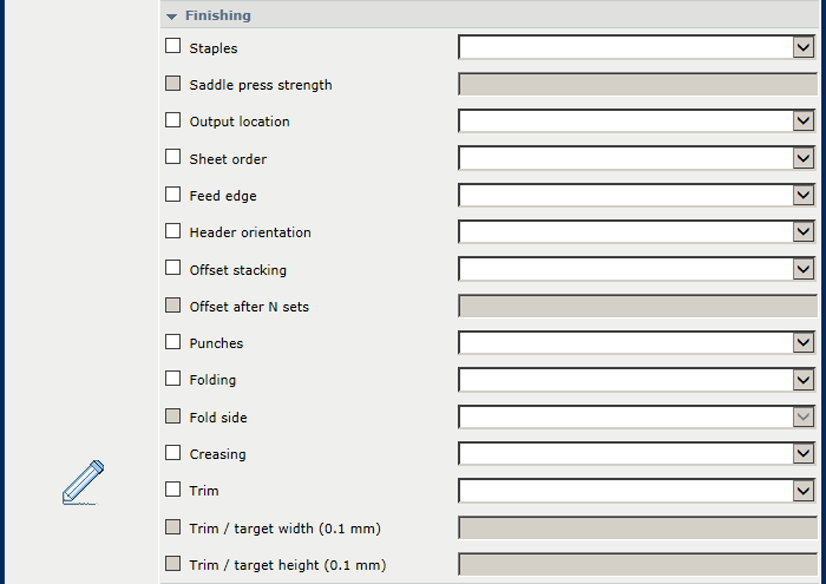
|
Paramètre automatique du flux de traitement |
Description |
|---|---|
|
[Agrafage] |
Sélectionnez la méthode et l'emplacement d’agrafage. |
|
[Pression de piqûre à cheval] |
Indiquez la pression pour l’agrafage à cheval |
|
[Bac de sortie] |
Sélectionnez l’emplacement de sortie. |
|
[Ordre de la feuille] |
Sélectionnez l’ordre des feuilles dans le magasin de sortie. |
|
[Bord de chargement] |
Sélectionnez l’orientation des feuilles dans le magasin de sortie. |
|
[Orientation de l'en-tête] |
Sélectionnez l’orientation des feuilles dans le magasin de sortie. |
|
[Empilage décalé] |
Indiquez si les jeux sont fournis avec un décalage. |
|
[Décalage après N jeux] |
Indiquez si une série de jeux sont fournis avec un décalage. |
|
[Perforation] |
Sélectionnez le nombre de trous de perforation et leur emplacement. |
|
[Pliage] |
Sélectionnez la méthode de pliage. |
|
[Côté pliage] |
Indiquez le côté pliage. |
|
[Froissage] |
Indiquez les pages que vous souhaitez froisser. |
|
[Découpe] |
Sélectionnez la méthode de découpe. |
|
[Largeur de découpe / cible ({0})] |
Entrez la valeur de découpe ou la largeur à laquelle vous souhaitez découper. |
|
[Hauteur de découpe / cible ({0})] |
Entrez la valeur de découpe ou la hauteur à laquelle vous souhaitez découper. |
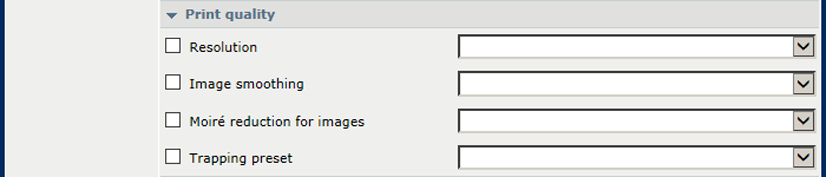
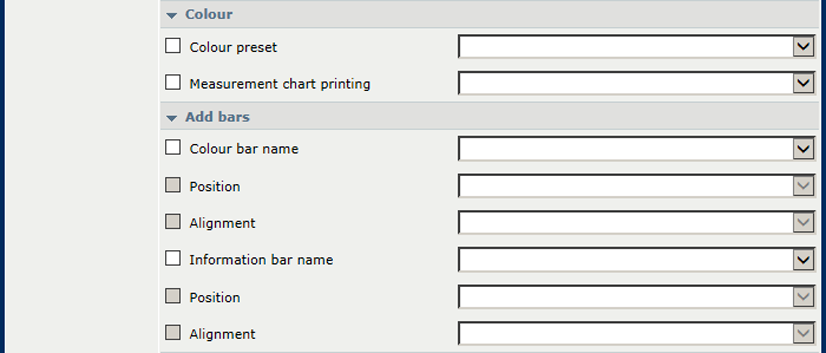
|
Paramètre automatique du flux de traitement |
Description |
|---|---|
|
[Lissage de l'image] |
Utilisez ce paramètre pour appliquer un algorithme anti-crénelage pour lisser les images avec une faible résolution. |
|
[Réduction du Moiré pour les images] |
Appliquez un algorithme de réduction Moiré pour améliorer les images photographiques. Lorsque les images ont une résolution inférieure à 300 dpi (ppp), la réduction Moiré ne prend effet que lorsque le lissage de l'image est activé. |
|
[Préréglage du recouvrement] |
Sélectionnez un préréglage du recouvrement. |
|
[Barre de couleurs], [Emplacement], [Alignement] |
Sélectionnez une bande de couleurs et son emplacement. |
|
[Barre d'informations], [Emplacement], [Alignement] |
Sélectionnez une barre d’informations et son emplacement. |
|
[Préréglage des couleurs] |
Sélectionnez un préréglage des couleurs. |
|
[Impression des graphiques de mesure] |
Utilisez ce paramètre uniquement pour l'impression des graphiques de mesure pour l'étalonnage G7 ou le profilage externe. Une mauvaise utilisation de ce paramètre peut entraîner une pollution de l'imprimante. |
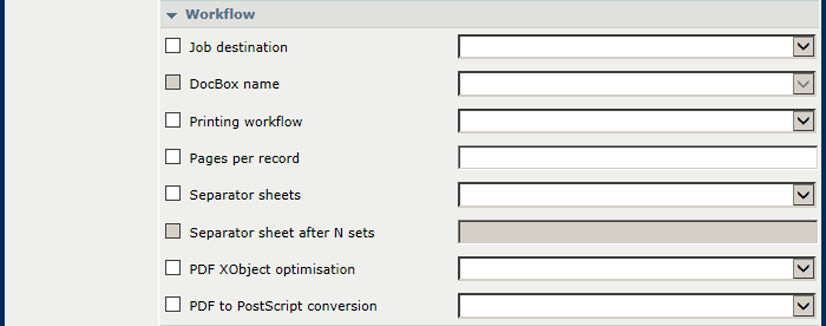
|
Paramètre automatique du flux de traitement |
Description |
|---|---|
|
[Destination des travaux] |
Sélectionnez la destination des travaux : Travaux programmés, travaux en attente ou DocBox. |
|
[Nom de DocBox] |
Sélectionnez les DocBox. |
|
[Flux de traitement des impressions] |
Sélectionnez le traitement des travaux sur le PRISMAsync Print Server. |
|
[Pages par enregistrement] |
Indiquez si le travail PDF est traité comme un travail d'impression de données variables. Entrez ensuite les pages par enregistrement. |
|
[Feuilles de séparation] |
Indiquez si des feuilles de séparation sont utilisées. Vous pouvez utiliser des jeux de séparation par série de jeux, si nécessaire. |
|
[Optimisation PDF XObject] |
Indiquez si les objets PDF/X sont mis en cache par document ou par page. |
|
[Conversion PDF vers PostScript] |
Indiquez si vous souhaitez convertir des fichiers PDF en fichiers PostScript au lieu d'utiliser seulement le RIP PDF natif, qui est la valeur du paramètre par défaut. |

|
Paramètre automatique du flux de traitement |
Description |
|---|---|
|
[ID de compte] |
Saisissez l'ID de comptabilité. |
|
[Centre de coûts] |
Entrez le centre de coûts. |
|
[Personnalisation] |
Entrez des informations de compte supplémentaires. |
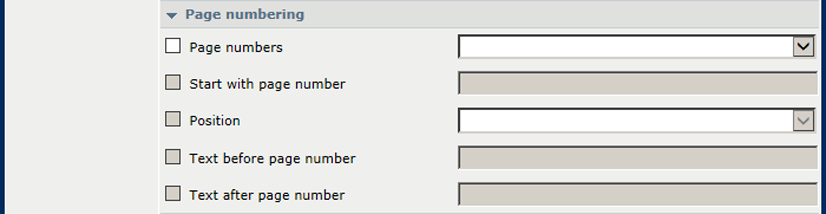
|
Paramètre automatique du flux de traitement |
Description |
|---|---|
|
[Utiliser les numéros de page], [Démarrer au numéro de page], [Emplacement], [Texte avant le numéro de page], [Texte après le numéro de page] |
Indiquez si et où le numéro de page est imprimé. Entrez le texte à imprimer avant ou derrière le numéro de page. |